6.2.2 纵断面的创建
1.创建曲面纵断面
在创建纵断面图之前,先需要创建好曲面和路线。
点击功能空间“纵断面”→“从曲面创建纵断面”选择路线和曲面,将其添加到纵断面列表中(图6.2-2)。
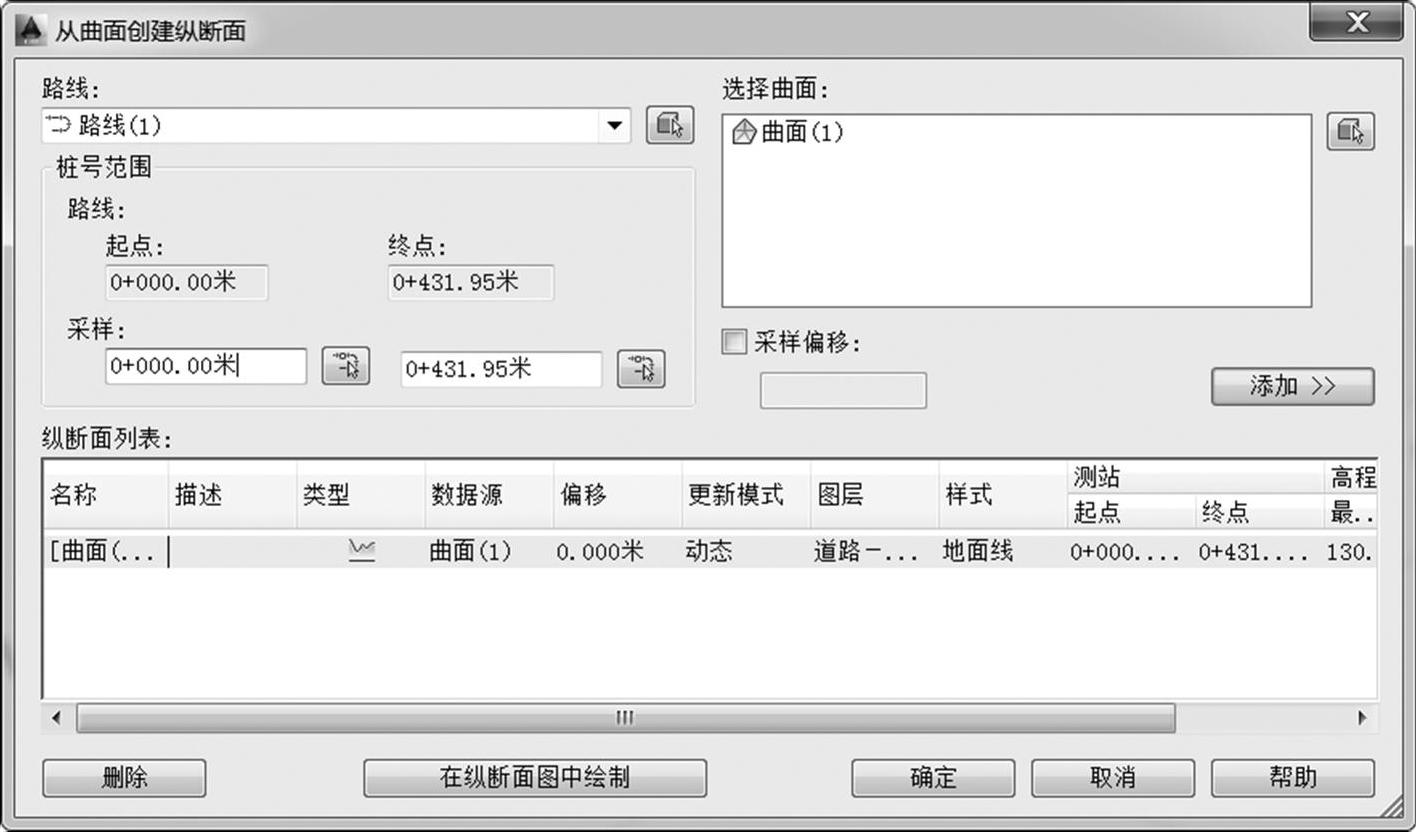
图6.2-2 添加曲面到纵断面列表
选择“在纵断面图中绘制”。由于本地化包的模板中已经设置了一些纵断面图的样式,先选择“轴线和完整栅格”后点击“下一步”(图6.2-3)。
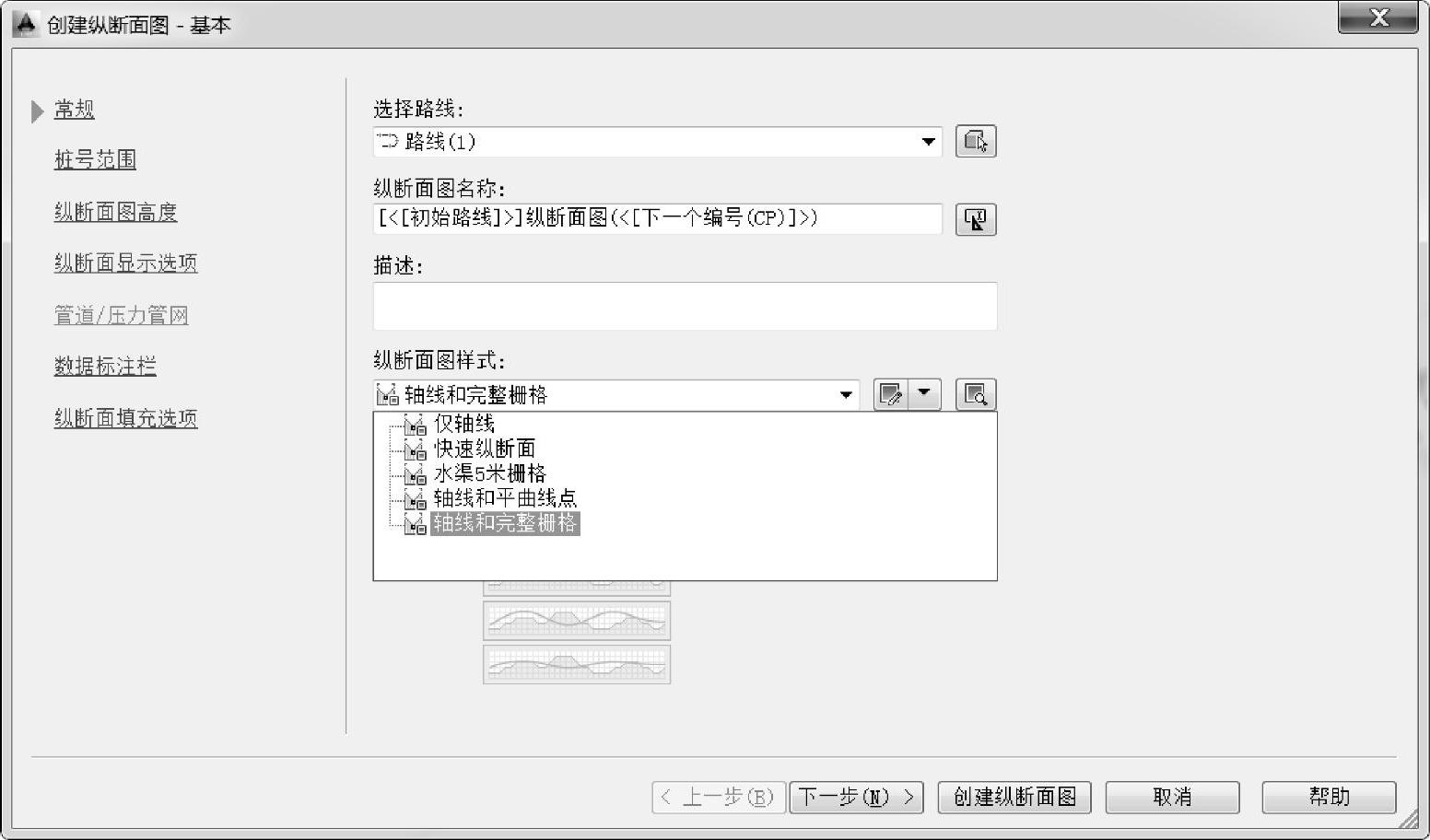
图6.2-3 选择纵断面图样式
➢指定“桩号范围”一般情况下默认从起点到终点,点击“下一步”。
➢设置纵断面高度,一般情况下默认即可,点击“下一步”。
➢纵断面显示选项,一般情况下默认即可,点击“下一步”。
➢在“数据标注栏”选择标注栏样式,如果是道路纵断面可以选择模板里面的“常用”,如果是原始地形剖面可以选择“地面数据”或者“无标注栏”。当然这些数据是可以修改的,先选择一个样式,继续点击“下一步”(图6.2-4)。
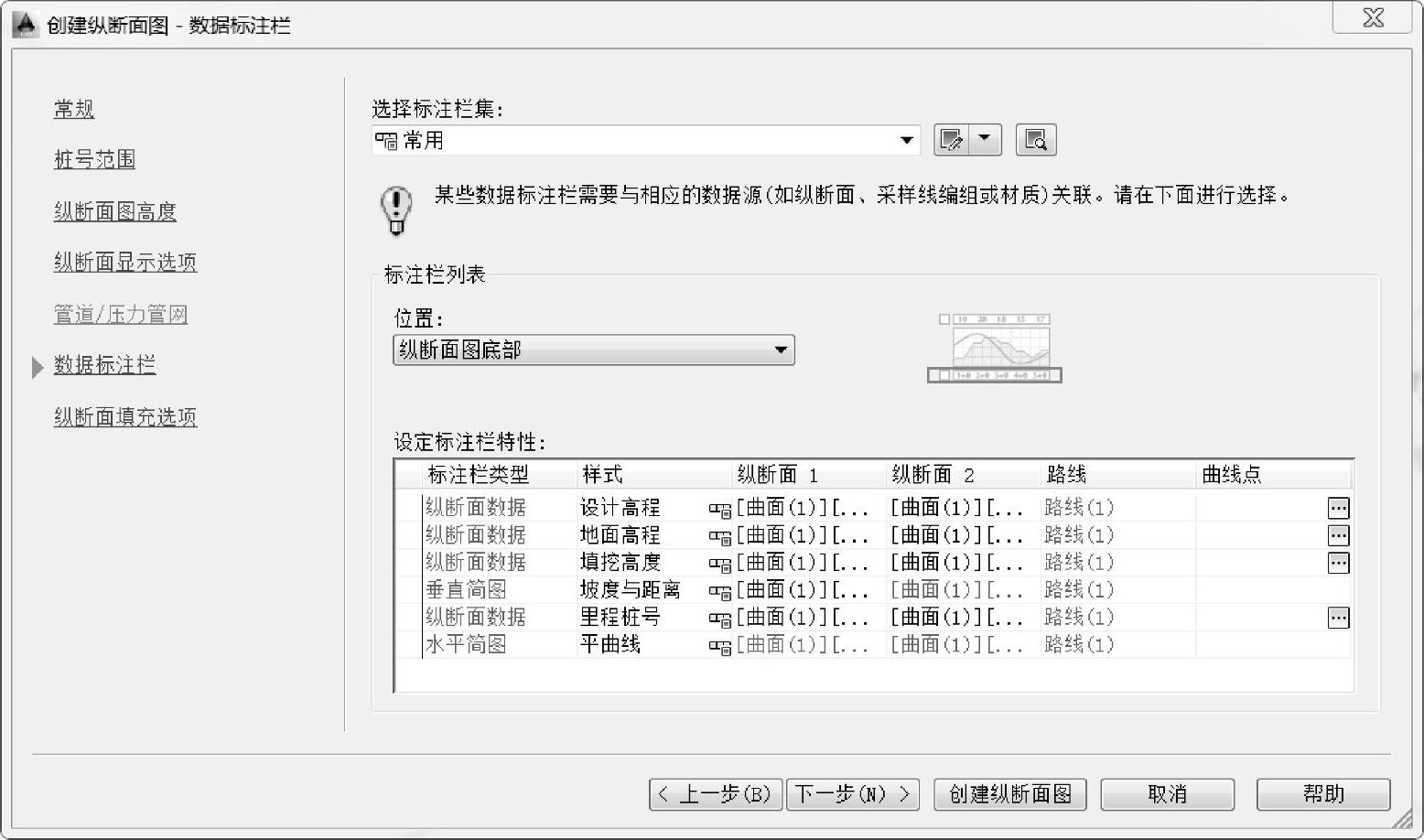
图6.2-4 选择纵断面标注栏样式
➢纵断面填充选项一般情况下可以选择“默认”,如有特殊需要,也可以选择不同的填充样式。
➢点击“创建纵断面图”,这样就创建了一个纵断面和一个纵断面图(图6.2-5)。
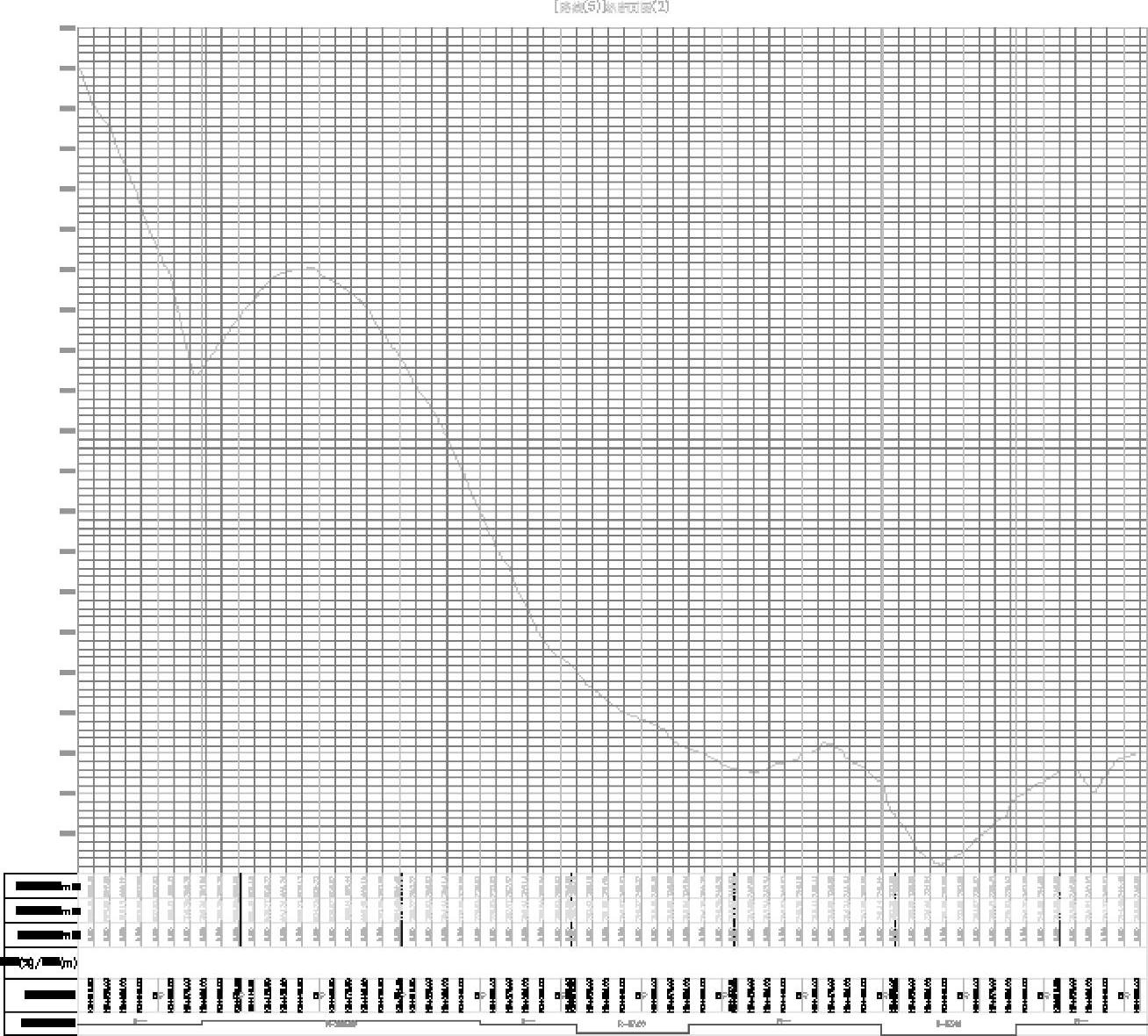
图6.2-5 创建好的纵断面及纵断面图
【特别提示】 曲面纵断面不仅可以创建基于路线位置的纵断面,还可以创建偏移纵断面。偏移纵断面可在一个纵断面图中显示例如道路边线处的原始场地,便于绘制纵断面。
创建方法:选择“采样偏移”,输入需要偏移的宽度,正数表示在路线的右侧,负数表示在路线的左侧(图6.2-6)。创建完成后,在纵断面中可以看到创建成功的偏移纵断面(图6.2-7)。
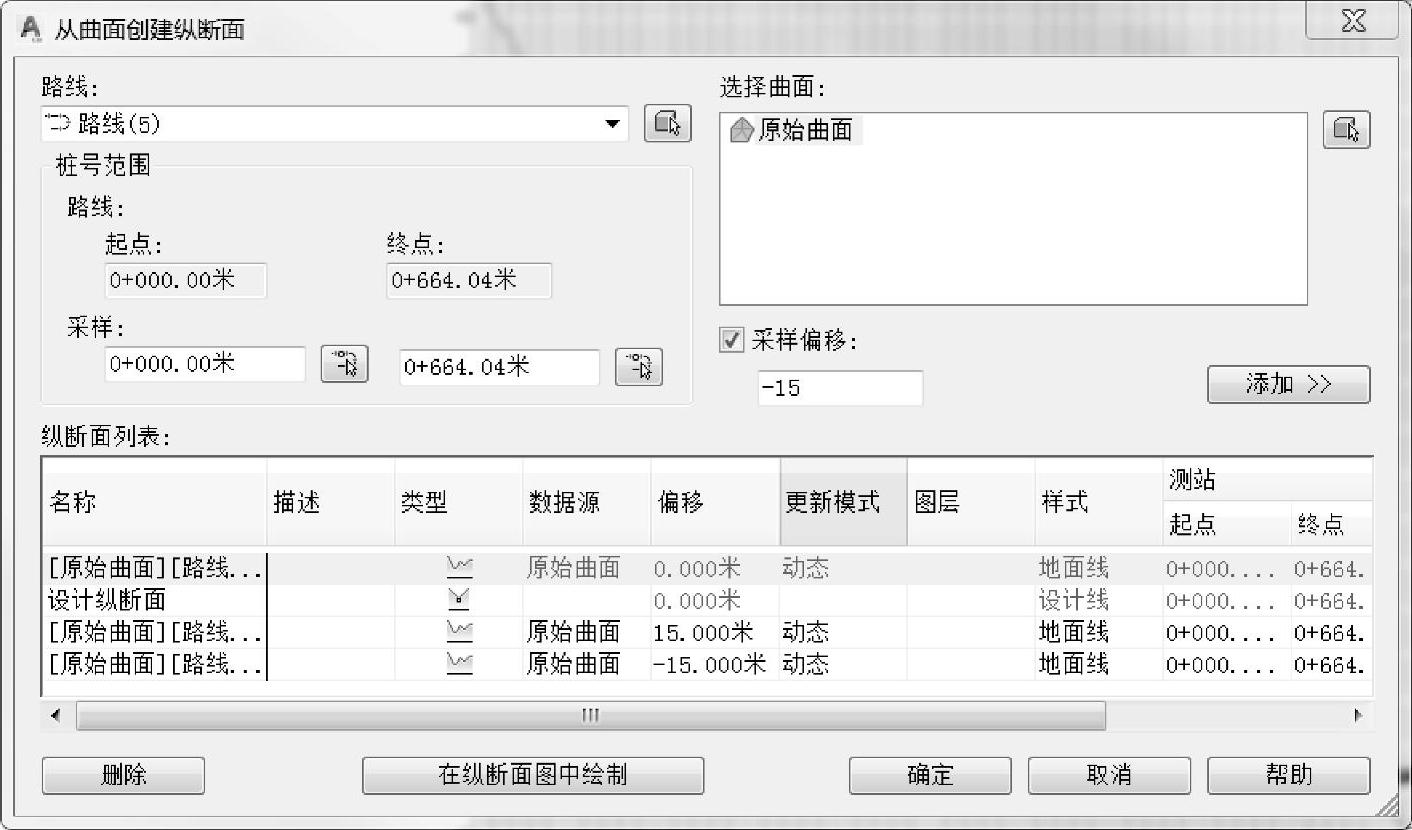
图6.2-6 创建偏移纵断面
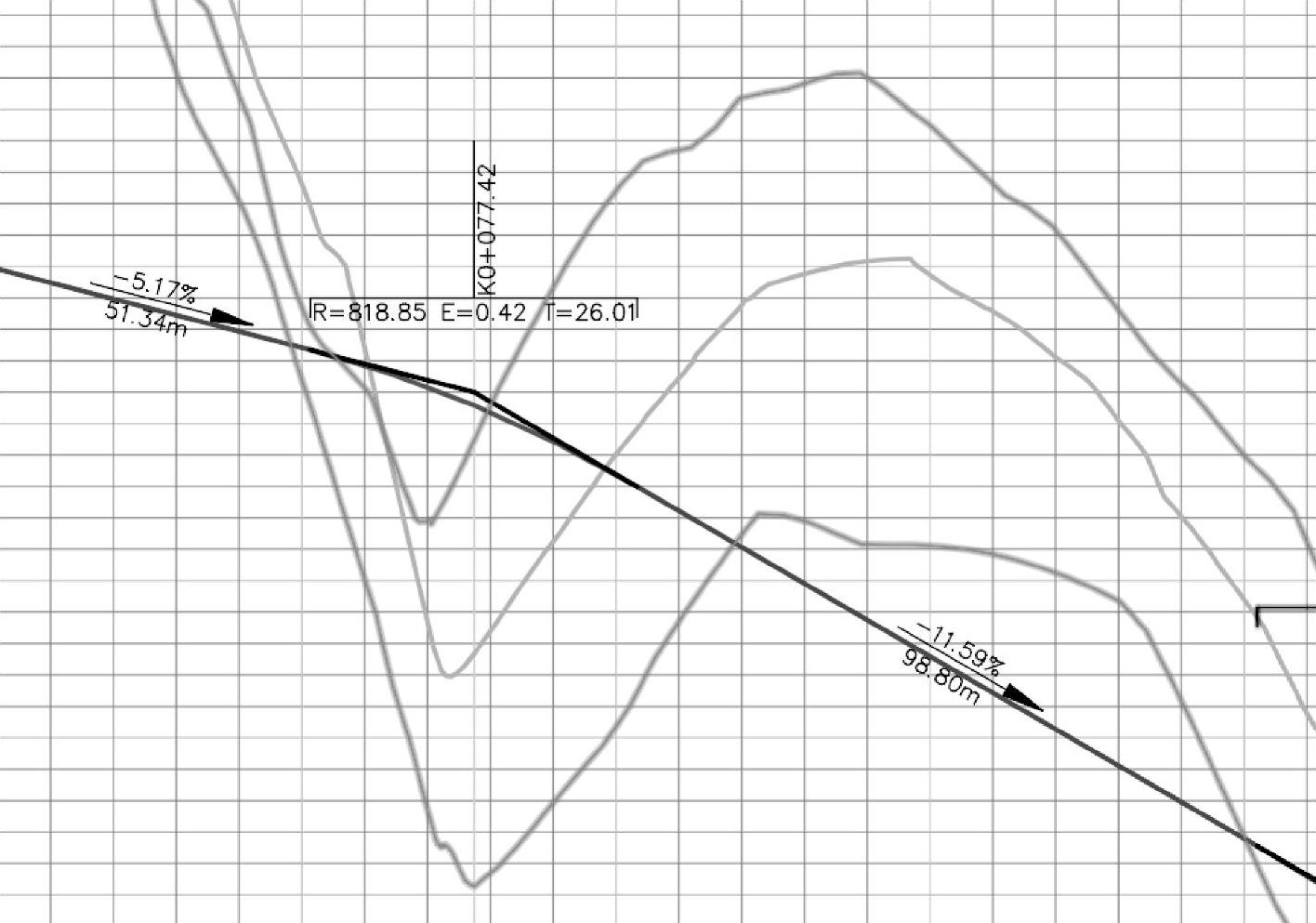
图6.2-7 创建成功的偏移纵断面
2.创建设计纵断面
点击工具空间“纵断面”→“纵断面创建”,选择前文创建的原始曲面纵断面,出现“创建纵断面”对话框(图6.2-8)。设置好路线名称和样式之后,点击“确定”,弹出“纵断面布局工具”(图6.2-9)。
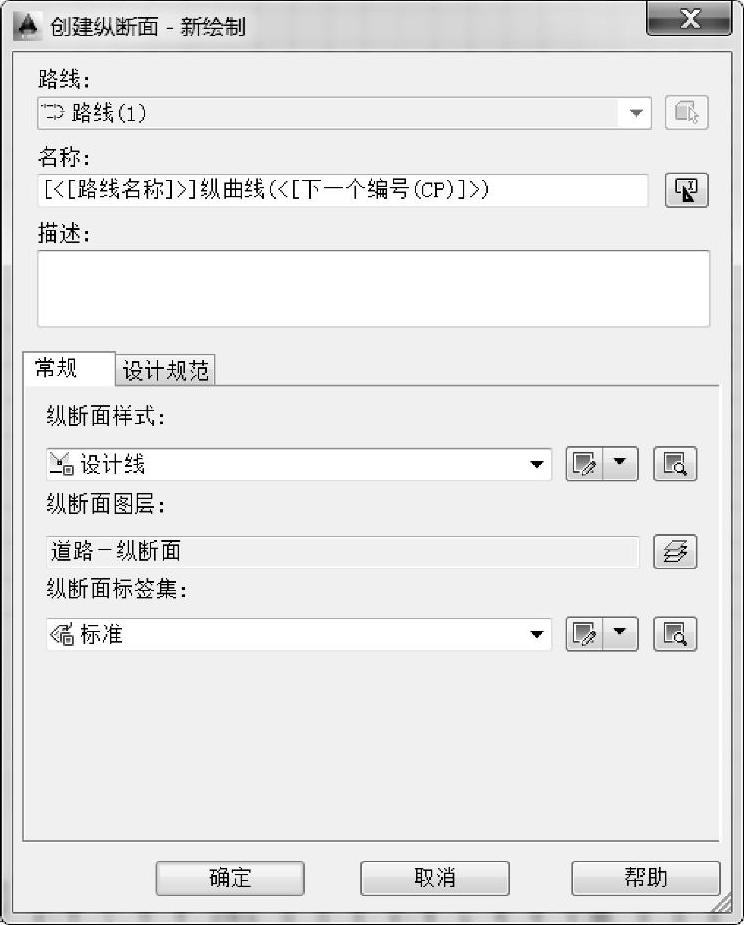
图6.2-8 创建纵断面

图6.2-9 纵断面布局工具
“纵断面布局工具”和“路线布局工具”基本类似。选择“绘制曲线切线”,在绘制之前可以先设置曲线参数,也可以默认设置,绘制完成后用于修改。
点击“曲线设定”可以设置曲线的各类参数(图6.2-10),设置完之后点击“绘制曲线切线”绘制纵断面。
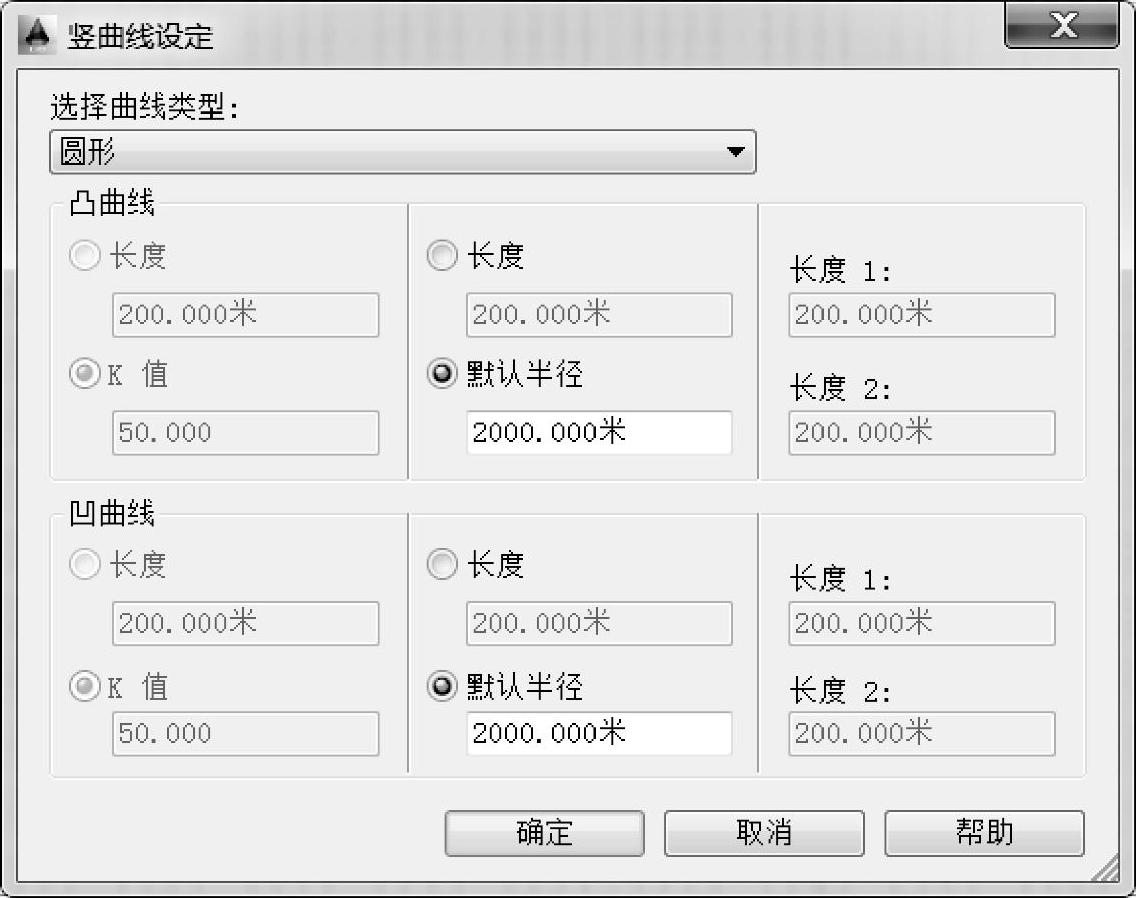
图6.2-10 竖曲线设置
3.从文件创建纵断面
在工作中,有时候需要将其他纵断面设计数据直接导入到设计文件中,除了采用上述利用纵断面创建工具创建设计纵断面外,还可以从文件直接导入纵断面。
从文件创建纵断面,其纵断面文件是ASCII格式的简单文本文件。该文件包含沿路线的一系列桩号及每个桩号的高程,有时也包含桩号处的曲线长度(图6.2-11)。每行最多可以包括三个信息元素(以空格分隔):
第一列桩号:每行必须的元素,代表纵断面桩号值。
第二列高程:每行必须的元素,代表纵断面高程值。
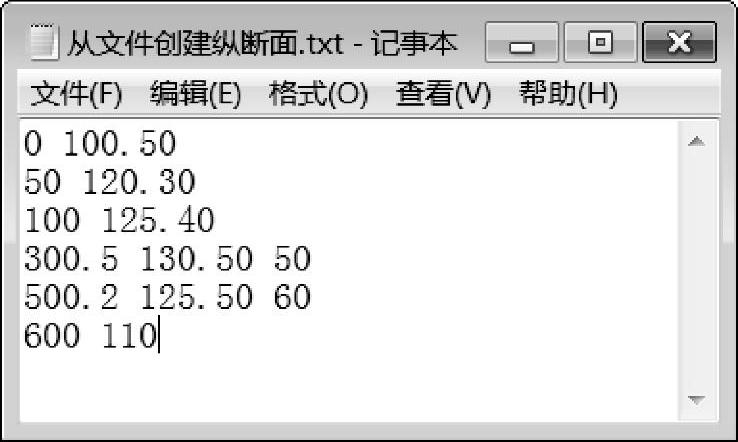
图6.2-11 文本格式
第三列曲线长度:可选元素,代表竖曲线的长度,竖曲线类型为抛物线,此元素不能出现在第一行和最后一行。
有了桩号文件,点击“常用”→“纵断面”→“从文件创建纵断面”,而后弹出的对话框与前文讲述的创建纵断面图一样,这里不再详细描述。
【特别提示】 从文件创建纵断面,必须先创建好路线和曲面纵断面,才可以导入文件以创建出设计纵断面。
4.调整设计纵断面
选择要调整的“设计纵断面”,点击功能区的“几何图形编辑器”,弹出“纵断面布局工具”可以通过拖动夹点等命令来编辑纵断面,也可以通过点击“纵断面栅格视图”(即纵断面的全景对话框)来调整纵断面,在这里面可以通过输入桩号值、变坡点高程、曲线半径等数值,以精确地调整纵断面的参数(图6.2-12)。

图6.2-12 纵断面的全景对话框
